Worden Twitter-video's niet afgespeeld op je iPhone/Android/Chrome? Maak je geen zorgen. In dit artikel wordt uitgelegd hoe je het probleem kunt oplossen waarbij Twitter-video niet kan worden afgespeeld en hoe je een coole Twitter-video kunt maken met MiniTool MovieMaker, MiniTool Movie Maker.
Twittervideo's en gifs worden niet afgespeeld
Twitter is een Amerikaanse online nieuws- en sociale netwerkdienst waarop gebruikers berichten plaatsen en gebruiken die bekend staan als "tweets".
De laatste tijd hebben echter veel meer gebruikers geklaagd dat hun Twitter-video's niet kunnen worden afgespeeld. Laten we eens kijken naar enkele echte voorbeelden.
Geval 1. Mijn video's worden niet afgespeeld in de Twitter-app. Elke keer dat ik op een Twitter-video klik, staat er dat de media niet kunnen worden afgespeeld. Help alsjeblieft. Ik werd moe van de Twitter-video's die niet op Android worden afgespeeld.
Geval 2. Telkens wanneer ik een Twitter bekijk met een video of gif, wordt deze niet afgespeeld. Klikken op de afbeelding doet niets, het heeft alleen een niet-reagerende afspeelknop. Het is al een tijdje aan de gang, vandaag werd ik het eindelijk gewoon beu.
Als u op Google naar de antwoorden zoekt, zult u zien dat Twitter-video veel afspeelfouten bevat. Dit bericht behandelt de oorzaken en oplossingen voor dit probleem waarbij Twitter-video's niet kunnen worden afgespeeld op Chrome, Android en iPhone.
Voordat je dit probleem oplost, moet je ervoor zorgen dat de geüploade video compatibel is met Twitter.
Je kunt alleen het MP4-videoformaat met de H264-codec en AAC-audio uploaden naar Twitter op Chrome. En Twitter ondersteunt momenteel MP4- en MOV-videoformaten op mobiele apps. Als u andere video-indelingen zoals AVI wilt uploaden, moet u deze naar MP4 converteren voordat u deze naar Twitter uploadt.
Gerelateerd artikel :Hoe verander ik het videoformaat? Probeer de beste 6 gratis videoconverters.
Twittervideo's repareren die niet worden afgespeeld op Android/iPhone
Hier zijn 4 oplossingen om het probleem op te lossen dat Twitter-video's niet kunnen worden afgespeeld op Android en iPhone.
Oplossing 1. Controleer netwerk
Door het slechte netwerk wordt Twitter-video niet geladen op iPhone of Android.
Als je video's niet kunnen worden afgespeeld in de Twitter-app, moet je eerst je netwerk controleren. Verbind het met een wifi-netwerk met voldoende signaalsterkte en start Twitter vervolgens opnieuw om video's te laden.
Oplossing 2. Installeer de Twitter-app opnieuw
Als er problemen zijn met de Twitter-app, worden Twitter-video's niet afgespeeld op de telefoon. We raden aan om Twitter te verwijderen, het vervolgens opnieuw te installeren en video's opnieuw te laden.
Oplossing 3. Update Twitter-app naar de nieuwste versie
Soms is de reden waarom video's niet worden afgespeeld in de Twitter-app, dat je telefoon de huidige versie van de Twitter-app mogelijk niet meer ondersteunt.
Download de nieuwste versie van Twitter of werk je iPhone bij naar het nieuwste iOS-systeem en laad vervolgens Twitter-video's opnieuw.
Oplossing 4. Start de mobiele telefoonbrowser om te controleren
Als je tijdens het bezoeken van www.twitter.com op je telefoon tegenkomt dat de Twitter-video geen Android- en iPhone-video afspeelt, kun je proberen alle cachegeheugen en cookies op te schonen en vervolgens de telefoon opnieuw op te starten om Twitter-video's te laden.
Opmerking:wees voorzichtig bij het opschonen van cachegeheugen en cookies, aangezien ze veel informatie bevatten.
Als u bijvoorbeeld de cookies van Safari op uw iPhone wilt wissen, moet u naar Instellingen . gaan , selecteer Safari en tik op Geschiedenis en websitegegevens wissen .
4 oplossingen om het probleem met Twitter-video's op te lossen die niet worden afgespeeld op Android of iPhone. Klik om te tweeten
Laten we vervolgens eens kijken wat we moeten doen als Twitter-video's niet kunnen worden afgespeeld in Chrome.
Twittervideo's repareren die niet worden afgespeeld in Chrome
Hier zijn 8 oplossingen die je kunt proberen als je Chrome Twitter-video's niet kunt afspelen.
Oplossing 1. Van browser wisselen
Als u geen video's kunt afspelen in de Chrome-browser, kunt u overschakelen naar Firefox of andere browsers om te zien of het goed werkt. Als u met succes video kunt bekijken in Firefox, lees dan verder om te zien hoe u dit probleem in Chrome kunt oplossen.
Oplossing 2. Start de Chrome-browser opnieuw
Als je geen Twitter-video's in Chrome kunt afspelen en het netwerk is in orde, kun je alle webpagina's sluiten en de Chrome-browser opnieuw starten om Twitter-video's opnieuw te bekijken.
Oplossing 3. Controleer de flits
Klik op de slotvormige knop aan de linkerkant van de Chrome-adresbalk om ervoor te zorgen dat de Flash in Twitter niet wordt geblokkeerd.
Oplossing 4. Update Chrome naar de nieuwste versie
Als Chrome verouderd is, worden Twitter-video's niet afgespeeld.
Google Chrome wordt automatisch geüpdatet wanneer er een nieuwe versie van de browser beschikbaar is op uw apparaat. Soms, als u uw browser al een tijdje niet hebt gesloten, moet u deze mogelijk bijwerken.
- Open Chrome op je computer.
- Klik rechtsboven op de knop Meer knop (3 stippen).
- Klik op Google Chrome bijwerken . Als je deze knop niet ziet, gebruik je de nieuwste versie.
- Klik op Opnieuw starten .
Oplossing 5. Wis de cookies
Het opschonen van alle caches en cookies in het instellingenmenu van Chrome kan het probleem oplossen waarbij Twitter-video's niet kunnen worden afgespeeld.
- Ga naar Instellingen , selecteer Privacy en beveiliging en scroll naar beneden en selecteer Browsegegevens wissen .
- Kies bovenaan een tijdbereik. Om alles te verwijderen, selecteer Altijd .
- Selecteer vervolgensBrowsegeschiedenis , Cookies en andere sitegegevens , en Afbeeldingen en bestanden in cache .
- Klik op Gegevens wissen.
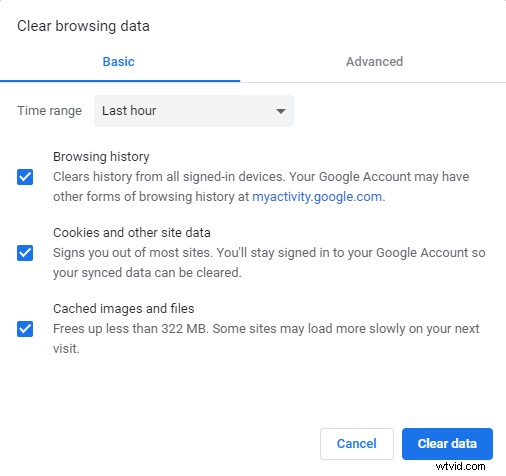
Het wordt aanbevolen om alle wachtwoorden van uw Chrome te onthouden, aangezien het wissen van cookies u uitlogt bij de meeste websites waarvoor u zich moet aanmelden.
Oplossing 6. Hardwareversnelling uitschakelen
Het uitschakelen van hardwareversnelling in Chrome kan helpen om het probleem op te lossen.
Stap 1. Typ in de Chrome-browser chrome://settings in de adresbalk en druk op Enter .
Stap 2. Scroll naar beneden om het Systeem . te selecteren en schakel Hardwareversnelling gebruiken indien beschikbaar . uit .
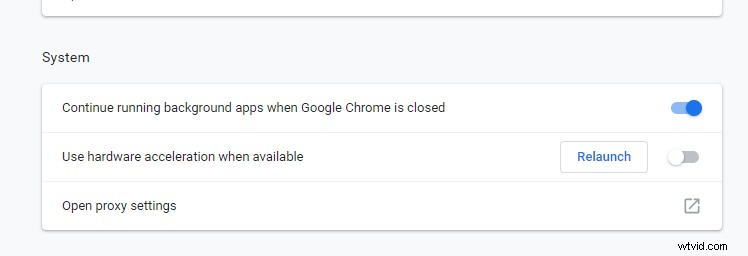
Stap 3. Start Chrome opnieuw.
Stap 4. Laad Twitter-video's opnieuw.
Oplossing 7. Schakel plug-ins in Chrome uit
Het uitschakelen van plug-ins/add-ons/extensies in browsers is een andere manier om het probleem op te lossen dat Twitter-video's niet kunnen worden afgespeeld in Chrome.
Typ chrome://extensions in de URL-zoekbalk en druk op Enter .
Schakel alle plug-ins uit, vooral de advertentieblokkers.
Oplossing 8. Download Twitter-video
Als je Twitter-video's nog steeds niet kunt afspelen in Chrome nadat je deze oplossingen hierboven hebt geprobeerd, kun je proberen Twitter-video's te downloaden en ze af te spelen op een computer/iPhone/Android-telefoon. En er zijn veel Twitter-video-downloaders op internet die u kunnen helpen bij het downloaden van video's.
U kunt bijvoorbeeld naar TwitterVideoDownloader.com gaan en vervolgens de tweet-URL/link in het bovenstaande tekstvak invoeren en op Download klikken. knop. Vervolgens haalt de Twitter-videodownloader de Twitter naar mp4-link uit de tweet en kunt u Twitter-video's opslaan op uw computer, Android of iPhone.
Gerelateerd artikel:hoe YouTube-video's downloaden?
Als je Twitter-video's chrome niet kunt afspelen, probeer dan de 8 bovenstaande oplossingen. Klik om te tweeten
Als je hier leest, heb je misschien een basiskennis van hoe je de Twitter-video kunt repareren. Maar hoe maak je een Twitter-video?
Verder lezen:Twitter-video maken
Videobewerkingssoftware kan u helpen bij het maken van Twitter-video's. Hier zijn 3 tools die je kunt proberen.
1. Windows Movie Maker
Gebruikers van Windows 7 kunnen de ingebouwde bewerkingstool Windows Movie Maker proberen om een video te maken. Als je niet weet hoe je deze tool moet gebruiken om een film te maken, kun je antwoorden vinden in dit bericht:Movie Maker gebruiken | Stapsgewijze handleiding voor beginners.
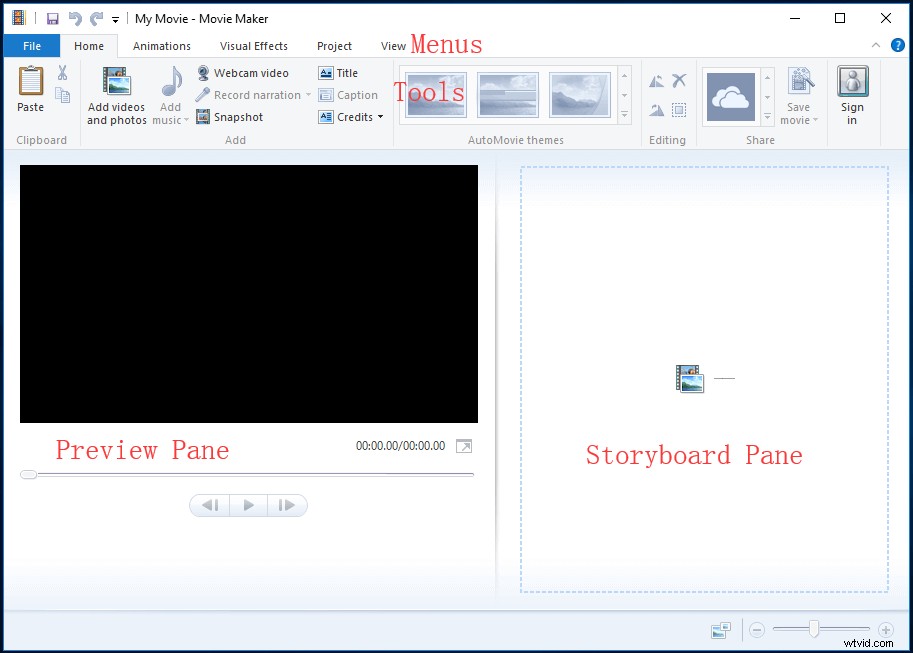
Deze gratis videobewerkingstool biedt enkele basisfuncties, waaronder overgangen en teksten, om je te helpen bij het maken van Twitter-video's. Helaas is deze tool officieel stopgezet op 10 januari 2017.
2. MiniTool Movie Maker
MiniTool Movie Maker, een gratis en eenvoudige videobewerkingssoftware, wordt hier aanbevolen. Het kan gemakkelijk Twitter-video's maken, YouTube-video's maken en zelfs Facebook-diavoorstellingen maken.
- Het is compatibel met Windows 7, Windows 8 en Windows 10.
- Het biedt wizard-achtige interfaces en eenvoudige bewerkingen. Over het algemeen kan zelfs een nieuwe gebruiker gemakkelijk een video maken met deze tool.
- Het ondersteunt veel bestandsindelingen. U kunt bijvoorbeeld videobestandsindelingen importeren, waaronder rmvb, .3gp, .mov, .avi, .flv, .mkv, .mp4, .mpg, .vob en .wmv; u kunt afbeeldingsbestandsindelingen importeren, waaronder .bmp, .ico, .jpeg, .jpg, .png; en u kunt audiobestandsindelingen importeren, waaronder .aac, .amr, .ape, .flac, .m4a, .m4r en .wav.
- Het biedt veel overgangseffecten waarmee je gemakkelijk video's kunt combineren.
- Het biedt verschillende tekststijlen om je verhaal compleet te maken.
- Het helpt je bij het converteren van video naar MP3, MP4, MOV, enzovoort. Dit, als je video niet compatibel is met Twitter, kun je deze via deze tool naar MP4 converteren.
Last but not least biedt deze tool sjablonen voor films en trailers waarmee je eenvoudig een coole film in Hollywood-stijl kunt maken.
Elke sjabloon is een vooraf ontworpen constructie, met kant-en-klare titels en effecten, en een reeks tijdelijke aanduidingen. Als u niets weet over videobewerking, kunt u een sjabloon selecteren, vervolgens uw bestanden importeren en tekst wijzigen en opslaan. Het is misschien wel de snelste manier om een indrukwekkend ogende en leuke video te maken.
Hoe gebruik je deze tool om Twitter-video's te maken?
Stap 1. Start MiniTool Movie Maker en selecteer de Full-Feature Mode om de hoofdinterface te openen.
Stap 2. Klik op Mediabestanden importeren om uw foto's, video's en audiobestanden te importeren. (Je kunt het auido-bestand van de pc importeren, of je kunt zelfs de YouTube naar MP3-converter proberen om video naar MP3 te converteren en dit bestand vervolgens te importeren.)
Stap 3. Sleep deze mediabestanden naar het storyboard.
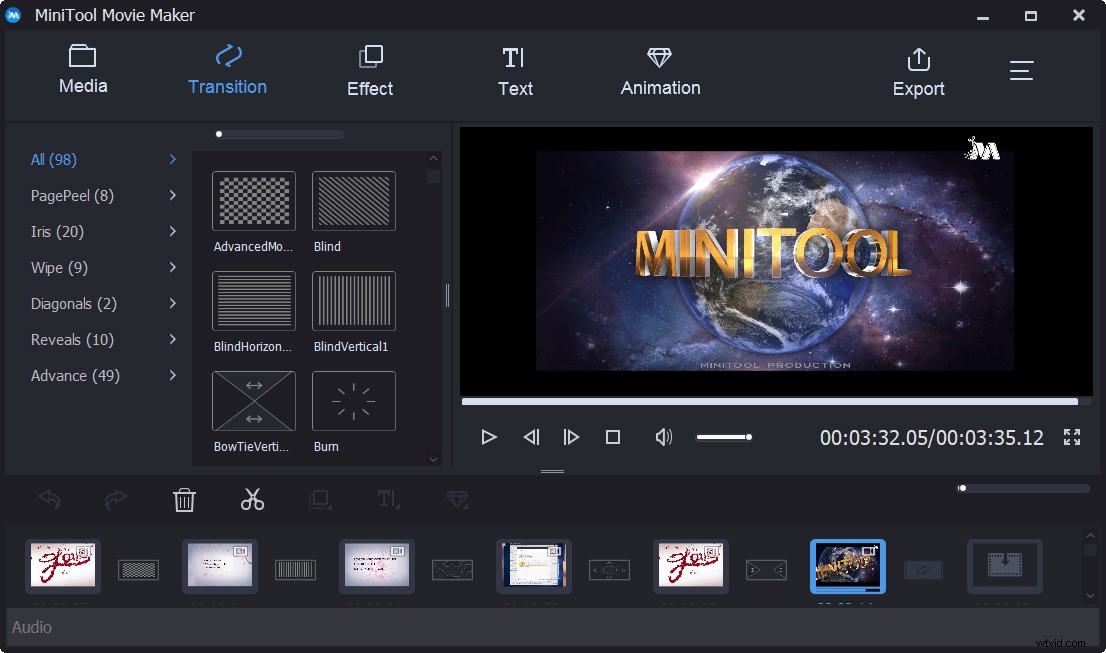
Stap 4. Bewerk deze mediabestanden zoals u wilt. Als u er bijvoorbeeld tekst aan wilt toevoegen, kunt u de Tekst . selecteren knop in de werkbalk, sleept u een tekstmodule naar de clip waar u tekst wilt toevoegen. Daarna kunt u de originele tekst wijzigen in iets dat voor u zinvoller is.
Stap 5. Exporteer ten slotte deze video en deel hem met meer vrienden.
3. iMovie
Als je Mac OS X gebruikt, kun je een ander eenvoudig en gratis hulpmiddel proberen:iMovie om Twitter-video's te maken. Met deze tool kun je gemakkelijk door je clips bladeren en trailers in Hollywood-stijl en verbluffende films met 4K-resolutie maken.
- Het biedt een prachtig eenvoudige interface.
- Het heeft een geweldige tool voor chroma-keying.
- Het bevat veel audiotools. Je bent beperkt tot eenvoudige verbeteringen zoals het toevoegen van effecten, ducking, het aanpassen van het volume van clips en het toevoegen van fades. Het wordt ook geleverd met een eenvoudige audio-equalizer met een aantal mooie presets en de mogelijkheid om niveaus handmatig aan te passen. Het biedt de knop Normalize Clip Volume, waardoor gebruikers het volume met één klik op een ideaal niveau kunnen selecteren.
- Je hebt toegang tot 30 verschillende videofilters en 20 verschillende audiofilters die je op je clips kunt toepassen.
Iedereen heeft toegang tot iMovie. Zelfs gebruikers die nog nooit een video hebben bewerkt, zouden geen problemen moeten hebben om deze software voor het maken van films te gebruiken om Twitter-video's te maken.
Er zijn 3 verschillende tools om Twitter-video's te maken. Deel deze tools met meer vrienden.Klik om te tweeten
Kortom
Met alle bovenstaande informatie hoop ik dat je niet alleen weet hoe je het probleem met Twitter-video's kunt oplossen, maar ook hoe je Twitter-video's kunt maken.
Als je andere goede oplossingen hebt voor het oplossen van Twitter-video's die niet worden afgespeeld op Android/iPhone/Chrome, deel ze dan met ons!
Als je vragen hebt over bovenstaande oplossingen en het maken van Twitter-video's, neem dan contact met ons op via [email protected]. We zullen het zo snel mogelijk oplossen.
Like deze post? Deel het met meer gebruikers!
